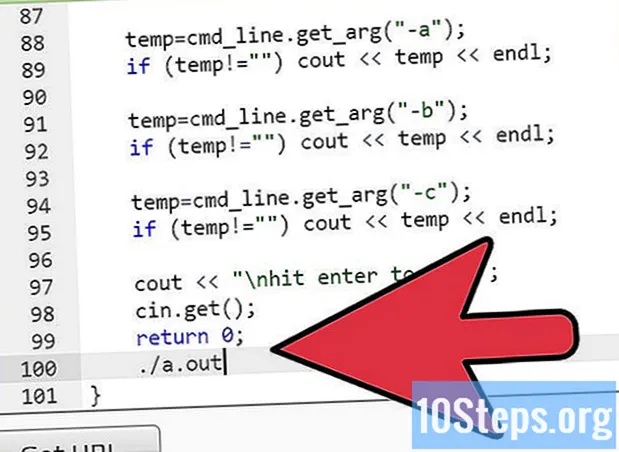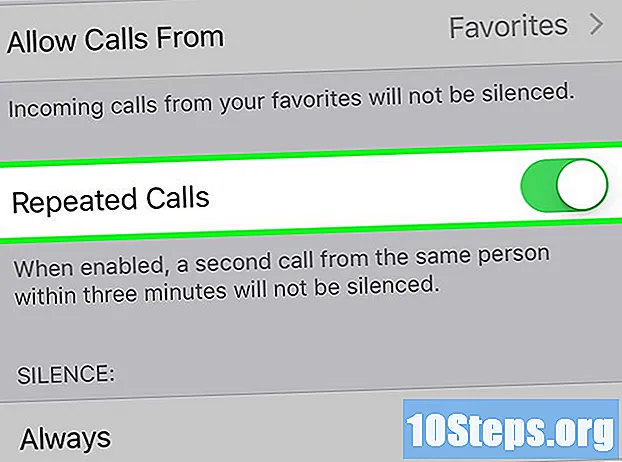
Zawartość
Aby wyciszyć alerty, wibracje i światła na iPhonie, włącz tryb „Cichy” lub „Nie przeszkadzać”. Tryb „Cichy” szybko zmienia alerty dźwiękowe dla wibracji; tryb „Nie przeszkadzać” blokuje wszystkie zakłócenia (w tym wibracje i światła), które mogą przeszkadzać. Dostosuj i dostosuj ustawienia każdego z nich, aby uzyskać dokładnie to, czego potrzebujesz na swoim iPhonie.
Kroki
Metoda 1 z 2: Korzystanie z trybu „Cichy”
Dowiedz się, czym jest tryb „cichy”. To ustawienie iPhone'a wyłącza dźwięki połączeń i powiadomień, zastępując je alarmami wibracyjnymi. Jest to szybki i wygodny sposób na (prawie całkowite) wyciszenie telefonu.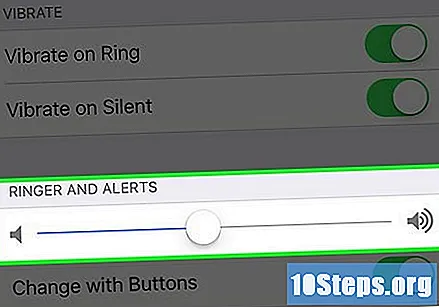
- Uwaga: alarm ustawiony w aplikacji „Zegar” ominie tryb „Cichy” i zadzwoni o skonfigurowanej godzinie. Jednak budzik w innych aplikacjach nie zadzwoni.
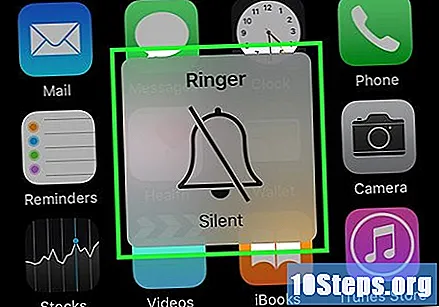
Przełącz przełącznik Wycisz / Dzwonek. Ten przełącznik (nazywany „wyciszeniem”) znajduje się w lewym górnym rogu iPhone'a. Przeciągnięcie go „w dół” (w celu wyciszenia) spowoduje wibrację telefonu, wyświetlając pomarańczowy pasek poniżej samego przełącznika.- Pozycja „w górę” oznacza, że telefon jest wyciszony.
- Gdy wyciszysz iPhone'a przy włączonym ekranie, zobaczysz powiadomienie „Wycisz połączenie”.
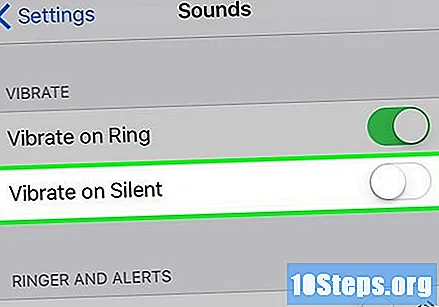
Dostosuj ustawienia „Dźwięk”, aby telefon nie wibrował. Aby telefon był naprawdę cichy, możesz zapobiec jego wibracji w trybie „Cichy”, wybierając „Ustawienia”> „Dźwięki”. Znajdź klawisz „Wibracja w trybie cichym” i zmień go na biały (wyłączony).- To ustawienie nie zapobiega podświetlaniu ekranu podczas połączeń i powiadomień.
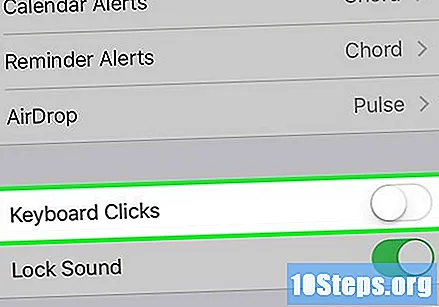
Wycisz klawisze na klawiaturze. Jeśli urządzenie emituje dźwięki, gdy naciskasz klawisze na klawiaturze, możesz je wyciszyć, wybierając „Ustawienia”> „Dźwięki”. Przesuń klawisz „Kliknięcia klawiatury” z zielonego (włączony) do białego (wyłączony).
Wyłącz „Dźwięki blokady”. IPhone wydaje dużo hałasu podczas blokowania / odblokowywania ekranu, niezależnie od tego, czy jest w trybie „Cichy”. Aby wyłączyć ten dźwięk, przejdź do „Ustawienia”> „Dźwięki” i znajdź przycisk „Zablokuj dźwięki” u dołu menu. Przesuń przełącznik z zielonego (włączony) na biały (wyłączony), aby wyciszyć dźwięki blokady.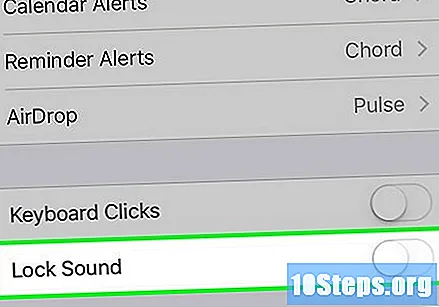
Metoda 2 z 2: Korzystanie z trybu „Nie przeszkadzać”
Dowiedz się, czym jest tryb „Nie przeszkadzać”. To ustawienie iPhone'a tymczasowo blokuje wszystkie dźwięki, wibracje i światła, więc nie rozpraszasz się. Gdy urządzenie jest w tym trybie, normalnie odbiera wiadomości i połączenia, ale nie dzwoni, nie wibruje ani nie podświetla ekranu.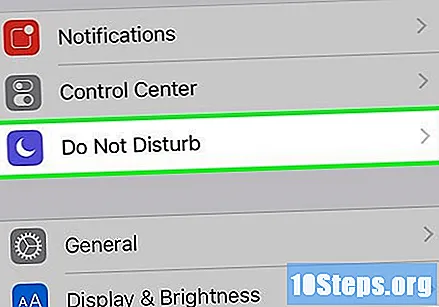
- Uwaga: alarm ustawiony w aplikacji „Zegar” ominie tryb „Nie przeszkadzać” i zadzwoni o skonfigurowanej godzinie.
- Wiele osób aktywuje ten tryb, gdy kładą się spać, aby uniknąć budzenia się wibracjami, światłami lub niechcianymi alertami.
Przesuń palcem od góry ekranu w dół. Otworzy się panel sterowania iPhone'a.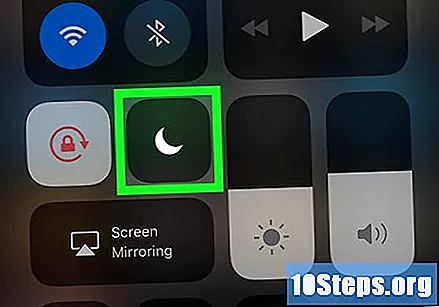
Dotknij przycisku z ikoną „półksiężyca”. Znajduje się w górnej części panelu sterującego i służy do włączania trybu „Nie przeszkadzać”. Jeśli ten przycisk jest biały, oznacza to, że jest już aktywowany. Dotknij go ponownie (ponownie zmieniając kolor na szary), aby wyłączyć tryb „Nie przeszkadzać”.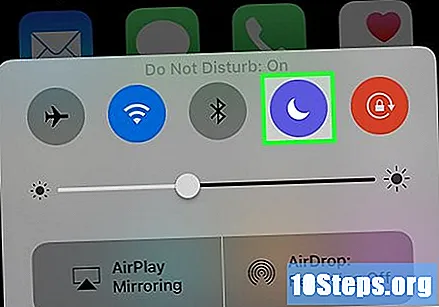
- Dostęp do tej funkcji można również uzyskać w „Ustawienia”> „Nie przeszkadzać”. Zmień klucz obok „Ręcznie” z białego na zielony.
- Na panelu sterowania znajduje się kolejna podobna ikona, która przedstawia sierp księżyca wewnątrz słońca. Służy do aktywacji funkcji Nocna zmiana.
Wchodź i wychodź w ten sposób codziennie o określonych porach. Jeśli codziennie używasz trybu „Nie przeszkadzać”, możesz ustawić iPhone'a tak, aby włączał się i wyłączał automatycznie o określonych porach. Wybierz „Ustawienia”> „Nie przeszkadzać”. Przesuń przełącznik obok „Zaplanowane” z białego na zielony i ustaw czasy ręcznie w polach „Od” i „Do”.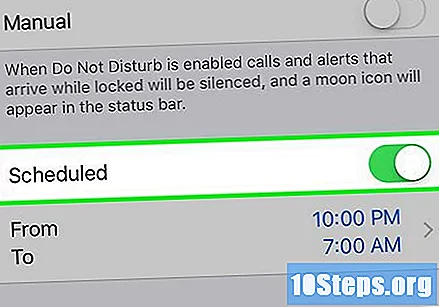
- Na przykład możesz go aktywować w godzinach pracy (od 8:00 do 18:00), aby uniknąć rozpraszania się w godzinach pracy.
Rób wyjątki dla połączeń z określonymi numerami w trybie „Nie przeszkadzać”. Domyślnie ten tryb umożliwia normalne wyświetlanie powiadomień o połączeniach i wiadomościach od kontaktów zapisanych jako „Ulubione”. Możesz dostosować to ustawienie w „Ustawienia”> „Nie przeszkadzać”> „Zezwalaj na połączenia od”.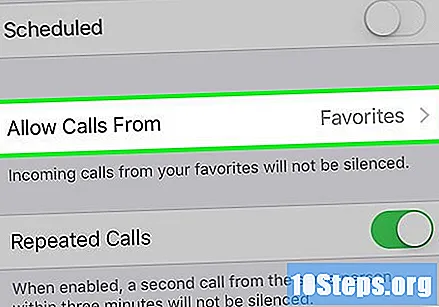
- Wybierz pomiędzy „Wszyscy”, „Nikt”, „Ulubione” lub „Wszystkie kontakty”.
Zezwól na wyświetlanie powtarzających się połączeń. Domyślnie tryb „Nie przeszkadzać” jest skonfigurowany tak, aby umożliwić wykonanie połączenia przez tę samą osobę w ciągu trzech minut. To ustawienie zostało utworzone jako środek awaryjny, ale można je wyłączyć.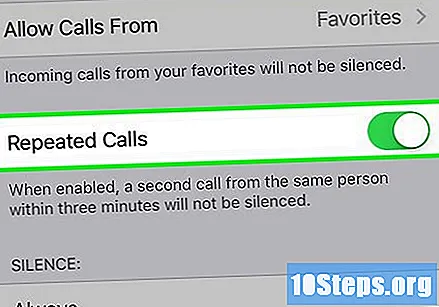
- Wybierz „Ustawienia”> „Nie przeszkadzać”.
- Znajdź klucz obok „Powtarzane połączenia”. Pozostaw zielony, aby zachować ten tryb, lub zmień go na biały, aby go wyłączyć.